 Colocación de bastidores
de equipos
Colocación de bastidores
de equipos Colocación de bastidores
de equipos
Colocación de bastidores
de equiposHerramienta |
Conjunto de herramientas |
Bastidor de equipos en 2D
Bastidor de equipos en 3D
|
Diseño |
Puede diseñar tanto bastidores de equipos 2D como 3D. La versión 2D representa la vista frontal del bastidor, en tanto que la versión 3D muestra al bastidor 2D asociado en vista 3D. Las versiones 2D y 3D se colocan en capas distintas, donde se presenta automáticamente el bastidor en la vista adecuada.
Por otro lado, un bastidor 3D podría representar la vista 3D de un bastidor o consola independiente y genérica en un dibujo conceptual.
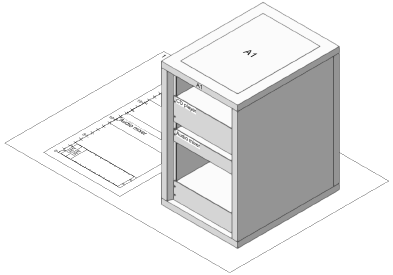
Los equipos y armazones de bastidor situados en un bastidor están asociados a ese bastidor con fines de presentación, identificación y generación de informes. Además, estos elementos se desplazan con el bastidor.
Pasos para colocar bastidores de equipos:
1. Verifique que la capa de diseño Alzado de bastidor (Rack elevation) sea la visible si va a colocar bastidores 2D. Si va a colocar bastidores 3D, compruebe que la capa de diseño visible sea Diagrama 3D de bastidor (Rack 3D layout). Para lograr una visualización correcta, estas verificaciones se corresponderán con los ajustes de configuración de vista de las capas de diseño y de los encuadres de las láminas.
2.Pulse la herramienta Bastidor de equipos en 2D o la herramienta Bastidor de equipos en 3D.
3.Pulse en un área del dibujo para colocar el bastidor de equipos. Se abre un cuadro de diálogo de propiedades la primera vez que use la herramienta en un archivo. Defina los parámetros predeterminados, que podrá editar luego en la paleta Información de Objeto.
Si desea asociar un bastidor de equipos 2D a uno 3D, escoja el bastidor 2D en la lista Identificador de bastidor. Verá que el bastidor 3D muestra un modelo del bastidor 2D. La asociación será permanente a menos que elimine el bastidor 2D.
 Pulse
aquí para mostrar u ocultar los parámetros.
Pulse
aquí para mostrar u ocultar los parámetros.
~~~~~~~~~~~~~~~~~~~~~~~~~